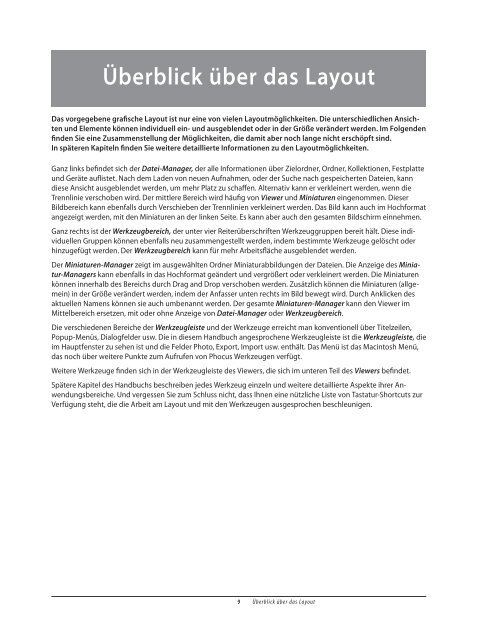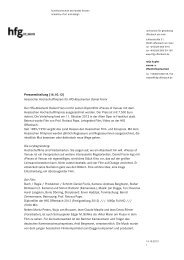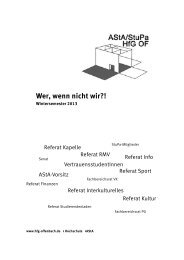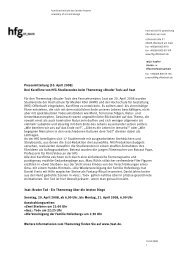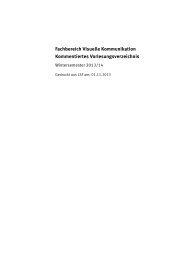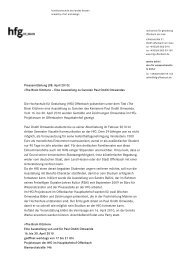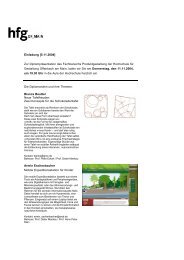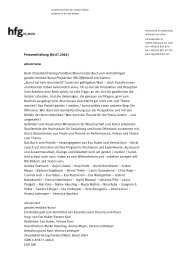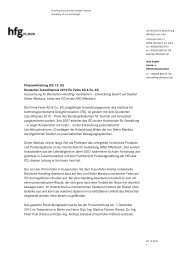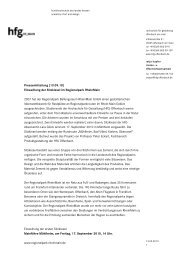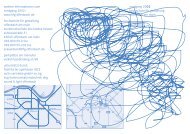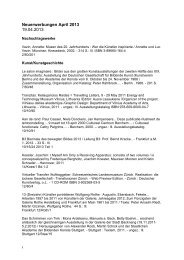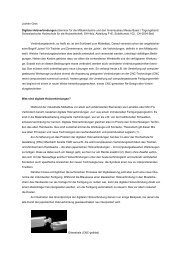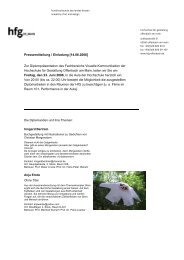Hasselblad Phocus Anleitung
Hasselblad Phocus Anleitung
Hasselblad Phocus Anleitung
Erfolgreiche ePaper selbst erstellen
Machen Sie aus Ihren PDF Publikationen ein blätterbares Flipbook mit unserer einzigartigen Google optimierten e-Paper Software.
Überblick über das Layout<br />
Das vorgegebene grafische Layout ist nur eine von vielen Layoutmöglichkeiten. Die unterschiedlichen Ansichten<br />
und Elemente können individuell ein- und ausgeblendet oder in der Größe verändert werden. Im Folgenden<br />
finden Sie eine Zusammenstellung der Möglichkeiten, die damit aber noch lange nicht erschöpft sind.<br />
In späteren Kapiteln finden Sie weitere detaillierte Informationen zu den Layoutmöglichkeiten.<br />
Ganz links befindet sich der Datei-Manager, der alle Informationen über Zielordner, Ordner, Kollektionen, Festplatte<br />
und Geräte auflistet. Nach dem Laden von neuen Aufnahmen, oder der Suche nach gespeicherten Dateien, kann<br />
diese Ansicht ausgeblendet werden, um mehr Platz zu schaffen. Alternativ kann er verkleinert werden, wenn die<br />
Trennlinie verschoben wird. Der mittlere Bereich wird häufig von Viewer und Miniaturen eingenommen. Dieser<br />
Bildbereich kann ebenfalls durch Verschieben der Trennlinien verkleinert werden. Das Bild kann auch im Hochformat<br />
angezeigt werden, mit den Miniaturen an der linken Seite. Es kann aber auch den gesamten Bildschirm einnehmen.<br />
Ganz rechts ist der Werkzeugbereich, der unter vier Reiterüberschriften Werkzeuggruppen bereit hält. Diese individuellen<br />
Gruppen können ebenfalls neu zusammengestellt werden, indem bestimmte Werkzeuge gelöscht oder<br />
hinzugefügt werden. Der Werkzeugbereich kann für mehr Arbeitsfläche ausgeblendet werden.<br />
Der Miniaturen-Manager zeigt im ausgewählten Ordner Miniaturabbildungen der Dateien. Die Anzeige des Miniatur-Managers<br />
kann ebenfalls in das Hochformat geändert und vergrößert oder verkleinert werden. Die Miniaturen<br />
können innerhalb des Bereichs durch Drag and Drop verschoben werden. Zusätzlich können die Miniaturen (allgemein)<br />
in der Größe verändert werden, indem der Anfasser unten rechts im Bild bewegt wird. Durch Anklicken des<br />
aktuellen Namens können sie auch umbenannt werden. Der gesamte Miniaturen-Manager kann den Viewer im<br />
Mittelbereich ersetzen, mit oder ohne Anzeige von Datei-Manager oder Werkzeugbereich.<br />
Die verschiedenen Bereiche der Werkzeugleiste und der Werkzeuge erreicht man konventionell über Titelzeilen,<br />
Popup-Menüs, Dialogfelder usw. Die in diesem Handbuch angesprochene Werkzeugleiste ist die Werkzeugleiste, die<br />
im Hauptfenster zu sehen ist und die Felder Photo, Export, Import usw. enthält. Das Menü ist das Macintosh Menü,<br />
das noch über weitere Punkte zum Aufrufen von <strong>Phocus</strong> Werkzeugen verfügt.<br />
Weitere Werkzeuge finden sich in der Werkzeugleiste des Viewers, die sich im unteren Teil des Viewers befindet.<br />
Spätere Kapitel des Handbuchs beschreiben jedes Werkzeug einzeln und weitere detaillierte Aspekte ihrer Anwendungsbereiche.<br />
Und vergessen Sie zum Schluss nicht, dass Ihnen eine nützliche Liste von Tastatur-Shortcuts zur<br />
Verfügung steht, die die Arbeit am Layout und mit den Werkzeugen ausgesprochen beschleunigen.<br />
9 Überblick über das Layout